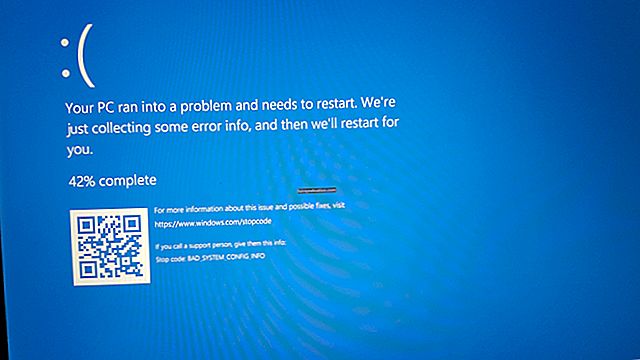కంప్యూటర్ డొమైన్ నెట్వర్క్కు కనెక్ట్ అయినప్పుడు (ఉదాహరణకు, ఒక సంస్థ కోసం), విండోస్ ఫైర్వాల్ స్వయంచాలకంగా డొమైన్ ప్రొఫైల్కు మారుతుంది - లేదా కనీసం, సిద్ధాంతపరంగా, విండోస్ ఫైర్వాల్ అలా చేయాల్సి ఉంటుంది.
అయినప్పటికీ, విండోస్ ఫైర్వాల్ నెట్వర్క్ కాన్ఫిగరేషన్లోని మార్పులను విస్మరిస్తుంది లేదా క్రొత్త డొమైన్ను గుర్తించడానికి నిరాకరిస్తుంది.
డొమైన్ నెట్వర్క్కు కనెక్ట్ అవ్వడానికి వినియోగదారులు మూడవ పార్టీ వర్చువల్ ప్రైవేట్ నెట్వర్క్ (VPN) ను ఉపయోగిస్తున్నారు - మరియు ఇది ఒకటి లేదా రెండు విషయాలను వివరించవచ్చు.
నెట్
విండోస్ ఫైర్వాల్ నా డొమైన్ నెట్వర్క్ను ఎందుకు గుర్తించలేదు?
విండోస్ ఫైర్వాల్ నెట్వర్క్ మార్గం లేదా సెటప్లో అసమానతల కారణంగా డొమైన్ నెట్వర్క్ను గుర్తించడానికి కష్టపడుతోంది (లేదా కంప్యూటర్ డొమైన్ నెట్వర్క్కు కనెక్ట్ అయిన తర్వాత మార్పులను గుర్తించడం).
ఉదాహరణకు, విండోస్ ఫైర్వాల్ యొక్క అసమర్థత లేదా డొమైన్ నెట్వర్క్లను గుర్తించడంలో వైఫల్యంతో VPN లకు ఏదైనా సంబంధం ఉంది ఎందుకంటే వారి క్లయింట్లు డొమైన్ నెట్వర్క్కు మార్గాలను జోడించడానికి మొగ్గు చూపుతారు మరియు ఇది కొంత ఆలస్యాన్ని కలిగిస్తుంది. వినియోగదారు కొత్త సర్వర్కు మారిన ప్రతిసారీ క్రొత్త ఐపి చిరునామాను ఉపయోగించడానికి VPN లు ప్రోగ్రామ్ చేయబడతాయి లేదా క్రొత్త కనెక్షన్ కోసం చర్యలను ప్రారంభిస్తాయి.
పేర్కొన్న కారణాల వల్ల, మార్గాలను జోడించడానికి కాల్బ్యాక్ API లను ఉపయోగించమని మైక్రోసాఫ్ట్ VPN డెవలపర్లకు సలహా ఇస్తుంది (VPN అడాప్టర్ విండోస్కు చేరుకున్నప్పుడు). డొమైన్ నెట్వర్క్కు చేసిన కనెక్షన్లను గుర్తించడంలో విండోస్ అసమర్థత వలన కలిగే సమస్యలను నివారించడానికి ఉపయోగించాల్సిన API లతో మేము మీకు విసుగు కలిగించము.
డొమైన్ నెట్వర్క్ను గుర్తించడానికి విండోస్ ఫైర్వాల్ను బలవంతం చేసే లేదా ప్రారంభించే ప్రత్యామ్నాయాలను వివరించడానికి మేము ఇప్పుడు ముందుకు వెళ్తాము. నెట్వర్క్ కనెక్షన్ మార్పులను మీ కంప్యూటర్ గుర్తించే అవకాశాలను మెరుగుపరిచే విధానాల ద్వారా మేము మిమ్మల్ని నడిపిస్తాము.
విండోస్ 10 లో డొమైన్ నెట్వర్క్ను గుర్తించని విండోస్ ఫైర్వాల్ను ఎలా పరిష్కరించాలి
మీ కంప్యూటర్లో నడుస్తున్న VPN ను బట్టి, మీరు క్రింద ఉన్న ఒకటి లేదా అన్ని విధానాలను ఉపయోగించలేరు. ప్రత్యామ్నాయంలోని సెట్టింగ్లు లేదా సెటప్లు మీకు వర్తించవు.
మీరు జాబితాలో మొదటి పరిష్కారాన్ని ప్రయత్నించడం మంచిది మరియు (అవసరమైతే) మరొకదాన్ని ప్రయత్నించండి.
- ప్రతికూల కాష్ వ్యవధి కోసం కాన్ఫిగరేషన్ను జోడించండి లేదా మార్చండి:
డొమైన్ నెట్వర్క్లను సాధారణంగా గుర్తించడానికి విండోస్ ఫైర్వాల్ను అనుమతించే బ్యాక్బ్యాక్ API లు మీ VPN లో లేకపోతే, అప్పుడు మీరు ప్రతికూల కాష్ ఫంక్షన్ను నిలిపివేయడం ద్వారా ప్రయోజనం పొందవచ్చు. ఈ విధంగా, క్రొత్త సెట్టింగ్తో, మీ కంప్యూటర్ తదుపరిసారి డొమైన్ను గుర్తించడానికి ప్రయత్నించినప్పుడు NLA సేవకు (ముందు కంటే ఎక్కువ) సహాయం చేస్తుంది.
గమనిక: అప్రమేయంగా, నెగటివ్ కాష్ పీరియడ్ సమయం 45 సెకన్లకు సెట్ చేయబడింది.
ఇక్కడ పనిని నిర్వహించడానికి మీరు తప్పక పాటించాల్సిన సూచనలు ఇవి:
- మొదట, మీరు రిజిస్ట్రీ ఎడిటర్ అనువర్తనాన్ని తెరవాలి:
- రన్ అనువర్తనాన్ని కాల్చడానికి విండోస్ బటన్ + అక్షరం R కీ కలయికను ఉపయోగించండి, టైప్ చేయండి regedit విండోలోని టెక్స్ట్ బాక్స్లోకి, ఆపై కోడ్ను అమలు చేయడానికి ఎంటర్ నొక్కండి.
- విండోస్ స్టార్ట్ స్క్రీన్ లేదా మెనూకు వెళ్లి, శోధించండి రెగెడిట్ మీరు టైప్ చేయడం ప్రారంభించినప్పుడు కనిపించే టెక్స్ట్ బాక్స్లో, ఆపై ఫలితాల జాబితా నుండి తగిన ఎంట్రీపై క్లిక్ చేయండి.
- విండోస్ యూజర్ అకౌంట్ కంట్రోల్ ప్రాంప్ట్ను తెచ్చినప్పుడు, మీరు విషయాలను పొందడానికి అవును బటన్పై క్లిక్ చేయాలి.
- రిజిస్ట్రీ ఎడిటర్ విండో వచ్చిన తర్వాత, మీరు విస్తరించాలి కంప్యూటర్ ఆపై ఈ మార్గంలో ఉన్న డైరెక్టరీల ద్వారా నావిగేట్ చేయండి:
HKEY_LOCAL_MACHINE \ SYSTEM \ CurrentControlSet \ Services \ NetLogon \ పారామితులు
- మీ ప్రస్తుత ప్రదేశంలో, విండో యొక్క కుడి వైపున ఉన్న పేన్లో, మీరు తప్పక తనిఖీ చేయాలి నెగెటివ్ కాష్పెరియోడ్ దానిపై డబుల్ క్లిక్ చేయండి.
- ఉంటే నెగెటివ్ కాష్పెరియోడ్ ఎంట్రీ ఎక్కడా కనుగొనబడలేదు, దాన్ని సృష్టించడానికి మీరు కొంత పని చేయాలి. సృష్టించిన తరువాత నెగెటివ్ కాష్పెరియోడ్, మీరు దానిపై డబుల్ క్లిక్ చేయాలి.
- సవరించు DWORD (32-బిట్) విలువ విండో వచ్చిన తర్వాత, మీరు విలువ డేటా కోసం పెట్టెలో కనుగొన్నదాన్ని తొలగించి ఉంచాలి 0
- తో 0 ఇప్పుడు విలువ డేటా పెట్టెలో, మార్పులను సేవ్ చేయడానికి OK బటన్ పై క్లిక్ చేయండి.
- రిజిస్ట్రీ ఎడిటర్ అప్లికేషన్ను మూసివేయండి.
- మీ PC ని పున art ప్రారంభించండి.
- ఇప్పుడు, మీరు మీ PC ని మళ్ళీ నెట్వర్క్కు కనెక్ట్ చేయాలి. విండోస్ డొమైన్ నెట్వర్క్ను గుర్తించే వరకు వేచి ఉండండి (లేదా ప్రక్రియను వేగవంతం చేయడానికి మీరు చేయగలిగినదంతా చేయండి).
- జోడించండి లేదా కోసం కాన్ఫిగరేషన్ను మార్చండిమాక్స్ నెగటివ్ కాష్ టిటిఎల్:
ఇక్కడ, సున్నాకి ముఖ్యమైన ఎంట్రీ విలువను సెట్ చేయడం ద్వారా మీరు DNS కాషింగ్ను నిలిపివేయాలని మేము కోరుకుంటున్నాము. మీ కంప్యూటర్ ఇప్పటికే కనెక్ట్ అయిన నెట్వర్క్ డొమైన్ను గుర్తించడానికి మీరు ఇప్పటికీ విండోస్ ఫైర్వాల్ను పొందలేకపోతే, అప్పుడు మీరు DNS కాష్ సెటప్ను తొలగించడం ద్వారా ప్రయోజనం పొందవచ్చు.
ఈ దశల ద్వారా వెళ్ళండి:
- మొదట, మీరు రిజిస్ట్రీ ఎడిటర్ అనువర్తనాన్ని తెరవాలి:
- రన్ అనువర్తనాన్ని కాల్చడానికి విండోస్ బటన్ + అక్షరం R కీ కలయికను ఉపయోగించండి, టైప్ చేయండి regedit విండోలోని టెక్స్ట్ బాక్స్లోకి, ఆపై కోడ్ను అమలు చేయడానికి ఎంటర్ నొక్కండి.
- విండోస్ స్టార్ట్ స్క్రీన్ లేదా మెనూకు వెళ్లి, శోధించండి రెగెడిట్ మీరు టైప్ చేయడం ప్రారంభించిన క్షణంలో కనిపించే టెక్స్ట్ బాక్స్లో, ఆపై అనువర్తనాన్ని ప్రారంభించడానికి తగిన ఎంట్రీపై క్లిక్ చేయండి.
- విండోస్ యూజర్ అకౌంట్ కంట్రోల్ ప్రాంప్ట్ను తెచ్చినప్పుడు, కొనసాగించడానికి మీరు అవును బటన్ పై క్లిక్ చేయాలి.
- రిజిస్ట్రీ ఎడిటర్ విండో వచ్చిన తర్వాత, మీరు విస్తరించాలి కంప్యూటర్ ఆపై ఈ మార్గంలో ఉన్న డైరెక్టరీల ద్వారా నావిగేట్ చేయండి:
HKEY_LOCAL_MACHINE \ SYSTEM \ CurrentControlSet \ Services \ Dnscache \ పారామితులు
- మీ ప్రస్తుత ప్రదేశంలో, విండో యొక్క కుడి వైపున ఉన్న పేన్లో, మీరు తప్పక తనిఖీ చేయాలి MaxNegativeCacheTtl ప్రవేశం. దానిపై డబుల్ క్లిక్ చేయండి.
- ఉంటే MaxNegativeCacheTtl ఎంట్రీ ఎక్కడా కనుగొనబడలేదు, దాన్ని సృష్టించడానికి మీరు కొంత పని చేయాలి. సృష్టించిన తరువాత MaxNegativeCacheTtl, మీరు దానిపై డబుల్ క్లిక్ చేయాలి.
- సవరించు DWORD (32-బిట్) విలువ విండో వచ్చిన తర్వాత, మీరు విలువ డేటా కోసం పెట్టెలో కనుగొన్నదాన్ని తొలగించి ఉంచాలి 0
- OK బటన్ పై క్లిక్ చేయండి.
విండోస్ ఇప్పుడు మీరు చేసిన మార్పులను సేవ్ చేస్తుంది.
- రిజిస్ట్రీ ఎడిటర్ అప్లికేషన్ను మూసివేయండి.
- మీ PC ని పున art ప్రారంభించండి.
- ఇప్పుడు, మీరు మీ కంప్యూటర్ను మళ్లీ నెట్వర్క్కు కనెక్ట్ చేయాలి.
- విండోస్ డొమైన్ నెట్వర్క్ను గుర్తించే వరకు వేచి ఉండండి.
చిట్కా:
మీరు మీ కంప్యూటర్ను డొమైన్ నెట్వర్క్లో ఉపయోగించాలని అనుకున్నందున, మీరు ఎక్కువ జాగ్రత్తలు తీసుకోవాలి (సాధారణం కంటే) మరియు అదనపు భద్రతా చర్యలను కూడా పరిగణించాలి. ఒకదానికి, వైరస్లు మరియు ఇతర హానికరమైన ప్రోగ్రామ్లను ఉంచడానికి మీకు బలమైన రక్షణ సెటప్ అవసరం.
ఆస్లాజిక్స్ యాంటీ మాల్వేర్ పొందమని మేము మీకు సలహా ఇస్తున్నాము, ప్రత్యేకించి మీ సిస్టమ్లో యాంటీవైరస్ లేదా ప్రొటెక్టివ్ యుటిలిటీ యాక్టివ్ లేకపోతే. ఏదేమైనా, ఈ ప్రోగ్రామ్తో, మీరు ఉన్నత-స్థాయి రక్షణ పొరలు మరియు అధునాతన స్కాన్ ఫంక్షన్లను పొందుతారు, ఇవి మీ లక్షణాలను బెదిరింపుల నుండి రక్షించడంలో (లక్షణాల వలె) చాలా దూరం వెళ్తాయి.